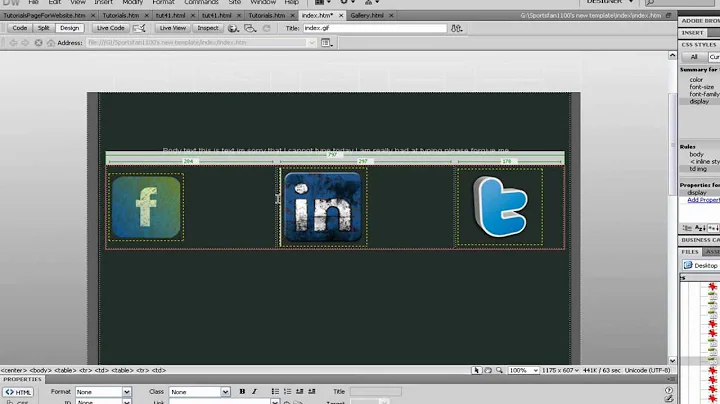如何使用火棍遥控保存收藏夹
目录
- 简介
- 如何使用火棍遥控保存收藏夹
- 使用普通Android键盘保存收藏夹
- 设置遥控器按钮映射
- 保存收藏夹的步骤
- 添加收藏频道
- 在各个分类中保存收藏夹
- 查看和切换收藏夹
- 退出直播和返回主界面
- 总结和注意事项
简介
在使用火棍遥控器观看IPTV时,许多人都希望能够保存自己喜欢的频道,但不知道该怎么操作。本文将详细介绍如何使用火棍遥控器保存收藏夹,并提供了一些小技巧来简化操作流程。
1. 如何使用火棍遥控保存收藏夹
在使用IPTV观看直播频道时,我们经常会遇到许多喜欢的频道。为了方便以后的观看,我们可以使用火棍遥控器来保存这些频道到收藏夹中。下面是具体的操作步骤:
2. 使用普通Android键盘保存收藏夹
如果你想更方便地操作火棍遥控器,并保存收藏夹,你可以使用普通的Android键盘。只需购买一个小适配器,将它连接到火棍遥控器上,然后就可以使用键盘来操作了。虽然火棍遥控器本身已经非常好用,但使用键盘会更方便一些。
3. 设置遥控器按钮映射
在开始保存收藏夹之前,我们需要先设置遥控器按钮的映射。通过将某些按钮映射为收藏和排序功能,我们可以轻松保存和管理收藏夹。下面是具体的操作步骤:
4. 保存收藏夹的步骤
完成了遥控器按钮的映射设置之后,我们就可以开始保存收藏夹了。这个过程非常简单,只需按照以下步骤操作即可:
- 通过按遥控器上的菜单按钮进入设置界面。
- 进入设置界面后,选择"配置键映射"选项。
- 在键映射设置界面,添加映射关系,将快进按钮映射为收藏功能。
- 添加映射关系后,再次点击添加键,将快退按钮映射为排序功能。
- 完成映射设置后,保存设置并返回主界面。
5. 添加收藏频道
在完成收藏夹的设置之后,我们可以开始添加收藏频道了。按照以下步骤操作即可:
- 在主界面上选择"频道"选项。
- 按下快进按钮并长按2秒钟,会出现一个黄色的星星图标,表示该频道已被收藏。
6. 在各个分类中保存收藏夹
为了更好地组织收藏夹中的频道,我们可以在每个分类中都保存一些喜欢的频道。按照以下步骤操作即可:
- 在主界面上选择"频道"选项。
- 按下快进按钮并长按2秒钟,将该频道添加到收藏夹中。
- 在左侧返回主界面后,选择另一个分类,重复上述步骤,将其他喜欢的频道添加到收藏夹中。
7. 查看和切换收藏夹
在保存了多个分类的收藏频道后,我们可以随时查看和切换收藏夹。按照以下步骤操作即可:
- 在主界面上选择"频道"选项。
- 按下快退按钮并长按2秒钟,会弹出一个小窗口。
- 在弹出的窗口中选择"仅显示收藏夹"选项,即可查看所有收藏的频道。
8. 退出直播和返回主界面
在观看直播频道时,如果想退出或返回主界面,可以按照以下步骤操作:
- 长按快退按钮,会弹出一个菜单。
- 在菜单中选择"返回主界面"选项,即可退出直播并返回主界面。
9. 总结和注意事项
通过使用火棍遥控器和一些小技巧,我们可以轻松保存和管理自己的收藏夹。以下是一些总结和注意事项:
- 使用普通Android键盘可以更方便地操作火棍遥控器。
- 设置遥控器按钮映射可以简化保存收藏夹的步骤。
- 在每个分类中保存收藏频道可以更好地组织收藏夹。
- 长按快退按钮可以切换收藏夹和退出直播。
希望本文对大家在使用火棍遥控器保存收藏夹有所帮助。如果有任何问题,请在下方留言区留言。谢谢大家!
FAQ
Q: 在哪里可以购买适配器连接普通Android键盘?
A: 你可以在电子产品商店或在线购物网站上购买适配器。
Q: 是否可以保存所有分类的收藏夹?
A: 是的,你可以选择在所有分类中保存收藏夹,以便查看所有喜欢的频道。
Q: 如何切换到其他分类的收藏夹?
A: 在主界面上选择"频道"选项,然后长按快退按钮并选择相应的分类。
Q: 如何退出直播并返回主界面?
A: 长按快退按钮,然后选择"返回主界面"选项即可。
Q: 如果忘记退出收藏夹会怎么样?
A: 如果忘记退出收藏夹,你将一直停留在收藏夹界面。可以按照本文中的步骤退出收藏夹。
 WHY YOU SHOULD CHOOSE Proseoai
WHY YOU SHOULD CHOOSE Proseoai